
スマートフォンフォンやパソコンでインターネットを使っていて、「IPアドレス」という言葉を目にすることはありませんか?
普段はあまり意識しないこのIPアドレス、実はWi-Fiでインターネットに接続する際に欠かせない大切な存在です。
本記事ではIPアドレスの基礎知識から、家庭での確認方法、トラブル時の対応や変更方法まで、わかりやすく解説していきます。
IPアドレスの基礎知識
まずは、IPアドレスの役割や種類について、初心者の方でもわかりやすいように詳しく解説していきます。
IPアドレスの役割
IPアドレス(Internet Protocol Address)は、インターネットや家庭内ネットワークで機器同士が通信を行うために必要な「住所」のようなものです。
パソコン、スマートフォン、プリンター、ゲーム機など、ネットワークに接続されるすべての機器には、それぞれ固有のIPアドレスが割り当てられます。
IPアドレスの主な役割は、データの送受信先を明確にすることです。たとえば、パソコンでウェブサイトを開くと、パソコンのIPアドレスを通じて「誰がリクエストを送ったか」がサーバーに伝わり、サーバーはそのIPアドレスに向けてデータ(Webページ)を返します。
また、同じネットワーク内の機器同士(例:スマートフォンとプリンター)が通信する際にもIPアドレスは重要です。正確なIPアドレスを知ることで、誤送信や接続エラーを防ぎ、スムーズに通信できます。
つまりIPアドレスは、機器を識別してデータの送受信を正確に行うための重要な役割を担っており、ネットワーク通信の基盤となるわけです。
IPアドレスの規格と表記
IPアドレスは、ネットワーク上で機器を識別するための番号であり、特定の形式に従って記述されています。
もともとはIPv4と呼ばれる規格(バージョン)のIPアドレスが主流でしたが、インターネットの普及によりアドレスが枯渇し、現在は新たな規格「IPv6」も登場しました。
IPv4の表記

IPv4(Internet Protocol version 4)は、もっとも一般的なIPアドレスの規格で、10進表記(0~9までの10種類を使う表記)で0~255までの数字を4つのオクテット(4つのブロック)に割り当て、約43億とおりのアドレスを作成できる規格です。43憶とおりと聞くと、果てしない数字に感じますが、インターネットの急激な普及により現在はIPv4のIPアドレスは枯渇しつつあります。
IPv6の表記

IPv6(Internet Protocol version 6)は、より多くのアドレス数を提供可能となったIPv4の後継となる新しい規格です。
IPv6の表記は、8つのブロックをコロン(:)で区切って16進数表記(0~9とa~fを使った表記)で表すため、パターンは約43憶×約43憶×約43憶×約43憶とおりになり、ほぼ無限にあります。
IPv6は表記が非常に長いため、「0000」が続いた場合に「0000」を「::」と簡略化して普段は表記します。
IPアドレスの種類
| 種類 | ネットワークの範囲 | 分類 |
| グローバルIPアドレス | インターネット全体で有効 | ・固定IPアドレス ・動的IPアドレス |
| プライベートIPアドレス | ローカルネットワーク内のみ有効 | ・固定IPアドレス ・動的IPアドレス |
IPアドレスには、使用されるネットワークの範囲によって「グローバルIPアドレス」と「プライベートIPアドレス」の2種類があります。
さらに、「グローバルIPアドレス」と「プライベートIPアドレス」の中に「固定IPアドレス」と「動的IPアドレス」といった分類も存在します。以下では、それぞれを深堀して解説していきます。
グローバル・プライベートIPアドレスとは
IPアドレスには、使用されるネットワークの範囲によって分類される「グローバルIPアドレス」と「プライベートIPアドレス」があります。
| 種類 | 説明 |
| グローバルIPアドレス | インターネット上で世界中の機器と通信するためのIPアドレス。プロバイダ(ISP)から割り当てられる。 |
| プライベートIPアドレス | 家庭内やオフィス内など、限られたネットワーク内でのみ使用するIPアドレス。Wi-Fiルーターが自動的に割り当てることが多い。 |
グローバルIPアドレスは、一般家庭でルーター1台に対して1つ割り当てられたインターネット上で唯一無二のアドレスです。インターネットプロバイダ(ISP)からルーターに割り当てられ、インターネットと直接通信するために使用されます。
対してプライベートIPアドレスは、家庭内やオフィスなどの限られたローカルネットワーク内で使われるIPアドレスです。Wi-Fi接続されたスマートフォンやパソコンのプライベートIPアドレスは、Wi-Fiルーターによって自動的に割り当てられます。
固定・動的IPアドレスとは
IPアドレスには、固定IPアドレスと動的IPアドレスという分類もあります。
固定IPアドレスは、常に同じIPアドレスを使い続ける方式です。手動で設定するか、プロバイダに申請して固定してもらいます。
例えば企業が運営するWebサイトでは、IPアドレスが毎回変わってしまうとドメインとのひもづけが変わってしまい、ユーザーがアクセスできなくなってしまいます。そのため、固定IPアドレスが必要となるわけです。固定IPアドレスは、ウェブサーバーやWebサイトを利用する企業向けのIPアドレスともいえます。
対して動的IPアドレスは、接続のたびに変わるIPアドレスです。企業と家庭のどちらにもよく使われている一般的なIPアドレスといえます。
家庭で端末をWi-Fi接続した時のIPアドレスの仕組み
Wi-Fi接続したスマートフォンでインターネット検索を行うと、グローバルIPアドレスとプライベートIPアドレスは、以下の流れでインターネットに接続され検索が行われます。
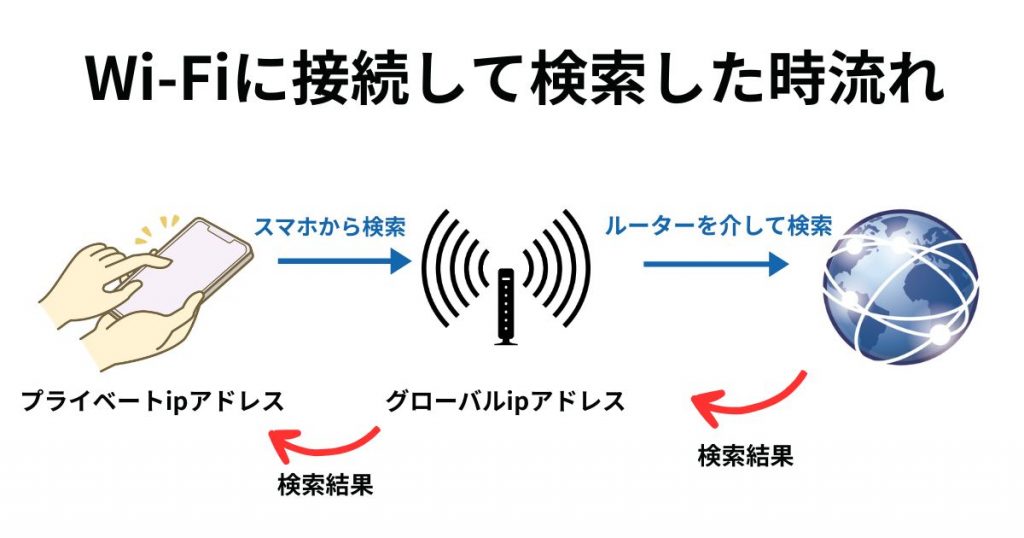
Wi-Fi接続したスマートフォンはプライベートIPアドレスを使っているので、家庭内のローカルネットワークでしか使えません。そのため、スマートフォンから検索している情報は、グローバルIPアドレスを使っているWi-Fiルーターを介してインターネット検索が行われます。そして、検索した結果は、Wi-Fiルーターを介してスマートフォンに戻ってきます。これが、Wi-Fiに接続したスマートフォンでインターネット検索したときのIPアドレスの仕組みです。
家庭のWi-Fiに接続した端末自体は、直接インターネットとつながれません。しかし、Wi-FiルーターのグローバルIPアドレスを通じてインターネットとやりとりできるため、プライベートIPアドレスを使っている端末からでも検索や動画視聴、SNSなどのインターネット通信が可能になるわけです。
Wi-Fi接続時のプライベートIPアドレスを調べ方・確認方法

ここでは、Wi-Fi接続時のプライベートIPアドレスの調べ方や確認方法を紹介します。
そもそもプライベートIPアドレスは知っておくべき?
プライベートIPアドレスを知らなくても、普段のインターネット利用で困ることはほとんどありません。
しかし、インターネットにつながらずに困っている時や、オンラインゲームにおけるポート開放など、より高度な操作を求められたときにプライベートIPアドレスの知識が重要になります。
iPhoneの調べ方
iPhoneでプライベートIPアドレスを確認する手順は、以下のとおりです。
- 「設定」アプリを開く
- 「Wi-Fi」をタップ
- 接続中のネットワーク名の右にある「ⓘ(iマーク)」をタップ
- 「IPv4アドレス」欄もしくは「IPv6アドレス」の「IPアドレス」から確認
Androidの調べ方
AndroidでIPアドレスを確認する方法は、以下のとおりです。
- 「設定」アプリを開く
- 「ネットワークとインターネット」または「接続」をタップ
- 「Wi-Fi」を選択し、現在接続中のネットワーク名をタップ
- 詳細画面にある「IPアドレス」や「詳細設定」を表示して確認
調べ方の大まかな流れは、どのAndroidもほとんど同じですが、バージョンやメーカーによって操作が若干異なります。詳しくは各メーカー公式サイトをご確認ください。
Windowsの調べ方
Windowsパソコンでは、Wi-Fiや有線LANで接続しているときのプライベートIPアドレスを、設定画面やコマンドプロンプトなど複数の方法で確認できます。ここでは、設定画面から確認する方法を紹介します。
WindowsでIPアドレスを確認する方法は、以下のとおりです。
- 「スタートメニュー」から「設定」を開く
- 「ネットワークとインターネット」をクリック
- 左側のメニューから「Wi-Fi」を選び、接続中のネットワーク名をクリック
- 「プロパティ」画面の中にある「IPv4アドレス」や「IPv6アドレス」から確認
Macの調べ方
MacでIPアドレスを確認する方法は、以下のとおりです。
- 画面左上のAppleマークをクリックし、「システム環境設定」を選択
- 「詳細」をクリック
- 「TCP/IP」をクリック
- IPアドレスを確認
まとめ
この記事では、Wi-Fi接続時に関わるIPアドレスの種類や役割、調べ方について幅広く解説しました。
家庭でWi-Fiを使う際は、以下のポイントを押さえておくことで、トラブル対応や設定作業がスムーズになります。
- IPアドレスには「グローバルIP」と「プライベートIP」がある
- Wi-Fi接続時、スマホやPCにはプライベートIPが割り当てられる
- IPアドレスは自動で設定されるが、手動で確認・変更もできる
IPアドレスは普段意識しない部分かもしれませんが、快適で安定したネット環境を作るうえで非常に重要な要素です。正しく理解することで、ネットワークトラブルの解決やオンラインゲーム・リモートアクセスの設定などにも役立てることができます。
カテゴリから探す














